Google skjöl: Hvernig á að búa til efnisyfirlit

Lærðu hvernig á að búa til efnisyfirlit í Google skjölum á auðveldan hátt.
Flest góð VPN kosta peninga í notkun. Það eru nokkrar þjónustur með ágætis ókeypis stigum, en þær eru alltaf takmarkaðar á einhvern hátt. Ein leið til að reyna að sigra kerfið er að nota breytt app. Á Android er svona hlutur kallaður „modded APK“. „Modded“ er stytting á „modified“ og „APK“ er skráarviðbót fyrir Android forrit. Sumir notendur, sem hafa fengið nóg af því að borga fyrir VPN þjónustu, hafa breytt og gefið út útgáfu af ExpressVPN appinu. Þessar breytingar fjarlægja vélbúnaðarathugunina sem forritið framkvæmir til að koma í veg fyrir að notendur þurrka gögn appsins og skrá sig í margar ókeypis prufur.
Athugið: ExpressVPN hefur nýlega breytt flokkakerfi sínu og skipt út 7 daga ókeypis prufuáskriftinni fyrir 30 daga peningaábyrgð. Sem slíkur gætirðu ekki hafið ókeypis prufuáskrift jafnvel með breyttu forritinu. Fyrir samkvæmari niðurstöður, reyndu að nota annan VPN þjónustuaðila sem býður upp á ókeypis prufuáskrift eða flokkaupplýsingar.
Til að nota breytta appið verður þú fyrst að setja það upp á símanum þínum, þetta krefst tækni sem kallast „sideloading“ þar sem breytta appið er ekki fáanlegt í Google Play Store.
Ábending: Sideloading er tækni þar sem appi er hlaðið niður og sett upp á tæki með annarri aðferð en venjulegum, traustum appaverslunum.
Til að hlaða appinu til hliðar þarftu að virkja leyfið fyrir appið sem þú ert að hlaða niður til að „Setja upp óþekkt forrit“. Til að gera þetta verður þú að opna Stillingarforritið og fara í Stillingar > Forrit og tilkynningar > Ítarlegt > Sérstakur aðgangur að forritum > Settu upp óþekkt forrit > Chrome. Ef þú ert að nota annan vafra eða forrit til að hlaða niður breytta APK-pakkanum skaltu velja það forrit á síðunni „Setja upp óþekkt forrit“ í stað „Chrome“. Einu sinni á leyfissíðu forritsins, bankaðu á „Leyfa frá þessum uppruna“ sleðann til að leyfa forritinu að hlaða niður og setja upp önnur forrit.
Ábending: Í sumum símum gæti stillingin í staðinn verið í Stillingar > Forrit > Chrome > Settu upp óþekkt forrit.
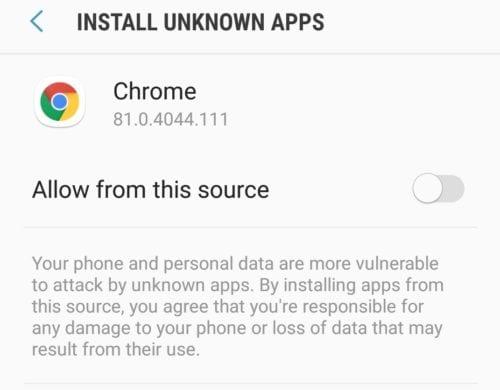
Virkjaðu „Setja upp óþekkt forrit“ heimild fyrir forritið sem þú ætlar að hlaða niður breytta ExpressVPN forritinu með.
Ábending: Með því að nota þessa aðgerð verður þú fyrir hugsanlegri öryggisáhættu. Vinsamlegast farðu varlega þegar þú notar það og settu ekki upp bara neitt sem þú rekst á þar sem þú gætir stofnað sjálfum þér í hættu fyrir njósna- eða njósnahugbúnað.
Þegar þú hefur virkjað leyfið skaltu fletta að hlekk fyrir breytta forritið sem þú vilt setja upp og hlaða því niður. Þú getur fundið ExpressVPN Mod appið sem hægt er að hlaða niður hér þó að aðrar heimildir séu tiltækar. Þegar forritinu lýkur niðurhali, bankaðu á niðurhalaða skrá og fylgdu uppsetningarleiðbeiningunum til að setja upp forritið.
Þegar ExpressVPN Mod hefur verið sett upp skaltu skrá þig fyrir ókeypis prufureikning og nota hann í prufutímabilið. Þegar prufutímabilinu er lokið geturðu skráð þig aftur fyrir nýja ókeypis prufuáskrift með því að hreinsa umsóknargögnin. Til að þurrka forritagögn forritsins skaltu opna Stillingarforritið og fletta síðan í Stillingar > Geymsla > Önnur forrit > Express VPN.
Ábending: Gakktu úr skugga um að þú veljir sérstaklega breytta appið en ekki alvöru appið ef þú ert líka með það uppsett.
Einu sinni í geymslustillingum appsins bankaðu á „Hreinsa gögn“ og staðfestu síðan að þú viljir þurrka gögn appsins með því að smella á „Eyða“.
Ábending: Í sumum símum gæti stillingin í staðinn verið í Stillingar > Forrit > ExpressVPN > Geymsla.
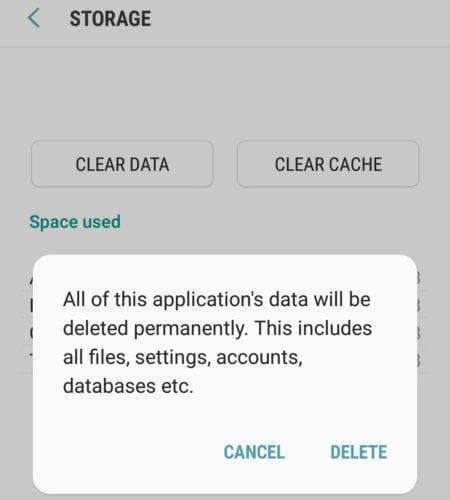
Hreinsaðu appgögn ExpressVPN appsins til að geta skráð þig í nýja ókeypis prufuáskrift.
Þegar þú hefur hreinsað gögn appsins geturðu skráð þig í nýja ókeypis prufuáskrift og notað hana eins og áður.
Lærðu hvernig á að búa til efnisyfirlit í Google skjölum á auðveldan hátt.
AR Zone er innbyggt app sem er fáanlegt í nýjustu Samsung símunum. Lærðu meira um AR eiginleika, hvernig á að nota appið og hvernig á að fjarlægja það.
Við sýnum þér nákvæmar skref um hvernig á að breyta Facebook lykilorðinu þínu.
Chrome, sjálfgefið, sýnir þér ekki alla vefslóðina. Þér er kannski sama um þessi smáatriði, en ef þú þarft af einhverjum ástæðum að birta alla vefslóðina, nákvæmar leiðbeiningar um hvernig á að láta Google Chrome birta alla vefslóðina á veffangastikunni.
Reddit breytti hönnun sinni enn og aftur í janúar 2024. Endurhönnunin er hægt að sjá af notendum skjáborðsvafra og þrengir að aðalstraumnum á sama tíma og tenglar eru til staðar.
Að slá uppáhalds tilvitnunina þína úr bókinni þinni á Facebook er tímafrekt og fullt af villum. Lærðu hvernig á að nota Google Lens til að afrita texta úr bókum yfir í tækin þín.
Áminningar hafa alltaf verið aðal hápunktur Google Home. Þeir gera líf okkar örugglega auðveldara. Við skulum fara í stutta skoðunarferð um hvernig á að búa til áminningar á Google Home svo að þú missir aldrei af því að sinna mikilvægum erindum.
Stundum, þegar þú ert að vinna í Chrome, geturðu ekki fengið aðgang að ákveðnum vefsíðum og færð upp villuna „Laga DNS vistfang netþjóns fannst ekki í Chrome“. Hér er hvernig þú getur leyst málið.
Hvernig á að breyta lykilorðinu þínu á Netflix streymisvídeóþjónustunni með því að nota valinn vafra eða Android app.
Ef þú vilt losna við endurheimta síður skilaboðin á Microsoft Edge skaltu einfaldlega loka vafranum eða ýta á Escape takkann.






